จะซ่อนการนัดหมายและกิจกรรมจาก To-Do Bar ใน Outlook ได้อย่างไร?
ตามค่าเริ่มต้นการนัดหมายกิจกรรมวันที่คุณสร้างไว้ในปฏิทินจะแสดงอยู่ในส่วนการนัดหมายของแถบสิ่งที่ต้องทำใน Outlook บางครั้งคุณอาจรู้สึกน่ารำคาญและไม่ต้องการเห็นรายการทั้งหมด ตอนนี้คุณสามารถซ่อนได้ด้วยตนเองจากแถบสิ่งที่ต้องทำ โปรดทำตามบทช่วยสอนด้านบนเพื่อซ่อนการนัดหมายและกิจกรรมต่างๆ
ซ่อนกิจกรรมการนัดหมายและวันทั้งหมดจาก To-Do Bar ใน Outlook 2007/2010
ซ่อนกิจกรรมการนัดหมายและวันทั้งหมดจาก To-Do Bar ใน Outlook 2013
- ส่งอีเมลอัตโนมัติด้วย CC อัตโนมัติ / BCC, ส่งต่ออัตโนมัติ ตามกฎ; ส่ง ตอบอัตโนมัติ (Out of Office) โดยไม่ต้องใช้ Exchange Server...
- รับการแจ้งเตือนเช่น คำเตือน BCC เมื่อตอบกลับทุกคนในขณะที่คุณอยู่ในรายการ BCC และ เตือนเมื่อไม่มีไฟล์แนบ สำหรับความผูกพันที่ถูกลืม...
- ปรับปรุงประสิทธิภาพอีเมลด้วย ตอบกลับ (ทั้งหมด) พร้อมไฟล์แนบ, เพิ่มคำทักทายหรือวันที่ & เวลาลงในลายเซ็นหรือหัวเรื่องโดยอัตโนมัติ, ตอบกลับอีเมลหลายฉบับ...
- เพิ่มความคล่องตัวในการส่งอีเมลด้วย เรียกคืนอีเมล, เครื่องมือแนบ (บีบอัดทั้งหมด, บันทึกอัตโนมัติทั้งหมด...), ลบรายการที่ซ้ำกันและ รายงานด่วน...
 ซ่อนกิจกรรมการนัดหมายและวันทั้งหมดจาก To-Do Bar ใน Outlook 2007/2010
ซ่อนกิจกรรมการนัดหมายและวันทั้งหมดจาก To-Do Bar ใน Outlook 2007/2010
หากคุณใช้ Outlook 2007/2010 คุณสามารถซ่อนกิจกรรมการนัดหมายและวันจากไฟล์ สิ่งที่ต้องทำ - บาร์ ดังวิธีต่อไปนี้:
1 วิธี:
1 คลิก รายละเอียด > สิ่งที่ต้องทำ - บาร์ > ทำการนัดหมาย (ใน Outlook 2007) เพื่อลบเครื่องหมายถูกหน้าไฟล์ ทำการนัดหมาย รายการดูภาพหน้าจอ:
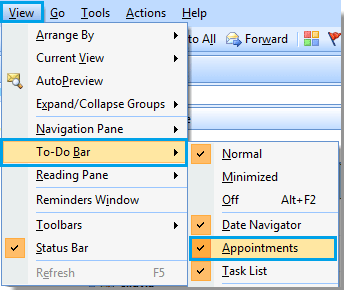
ใน Outlook 2010 ไปที่ รายละเอียด จากนั้นคลิกที่ บาร์สิ่งที่ต้องทำ > ทำการนัดหมาย. ดูภาพหน้าจอ:

2. และการนัดหมายและกิจกรรมวันนั้นถูกซ่อนไว้จาก To-Do-Bar
 |
 |
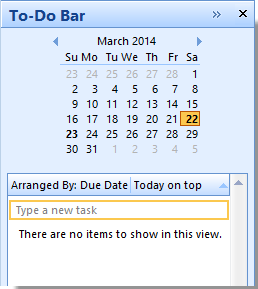 |
หมายเหตุ: หากต้องการแสดงการนัดหมายเหล่านี้ให้ไปที่ รายละเอียด > สิ่งที่ต้องทำ - บาร์ > ทำการนัดหมาย เพื่อตรวจสอบไฟล์ ทำการนัดหมาย ตัวเลือก
2 วิธี:
1. นอกเหนือจากวิธีการข้างต้นคุณสามารถซ่อนการนัดหมายและกิจกรรมได้โดยคลิก บาร์สิ่งที่ต้องทำ > Options ภายใต้ รายละเอียด แท็บ ดูภาพหน้าจอ:
| โปรแกรม Outlook 2010 | โปรแกรม Outlook 2007 | |
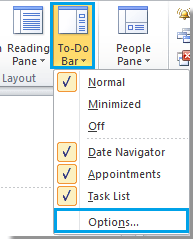 |
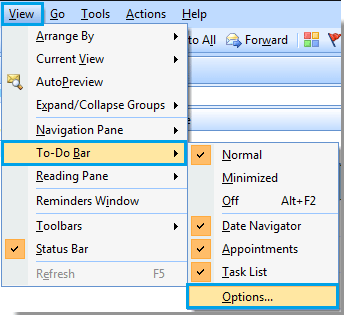 |
2 ใน ตัวเลือก To-Do Bar ไดอะล็อก:
หากคุณยกเลิกการเลือก แสดงการนัดหมาย กล่องส่วนการนัดหมายจะปิดลงพร้อมกับการนัดหมายและกิจกรรมในแถบสิ่งที่ต้องทำ
และถ้าคุณเก็บช่องแสดงการนัดหมายไว้แล้วยกเลิกการเลือกช่องแสดงกิจกรรมตลอดวันการนัดหมายและกิจกรรมของวันทั้งหมดจะซ่อนอยู่ใน Outlook 2010
| โปรแกรม Outlook 2010 | โปรแกรม Outlook 2007 | |
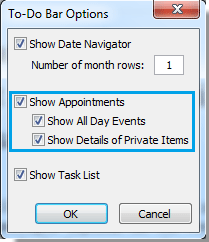 |
 |
3 จากนั้นคลิก OK ปุ่ม
 ซ่อนการนัดหมายและกิจกรรมของวันทั้งหมดจาก To-Do Bar ใน Outlook 2013
ซ่อนการนัดหมายและกิจกรรมของวันทั้งหมดจาก To-Do Bar ใน Outlook 2013
แตกต่างจาก Outlook 2010/2007 ใน Outlook 2013 คุณต้องซ่อนการนัดหมายและกิจกรรมของวันทั้งหมดโดยซ่อนส่วนปฏิทินทั้งหมด
1 คลิก บาร์สิ่งที่ต้องทำ > ปฏิทิน ภายใต้แท็บมุมมองเพื่อยกเลิกการเลือก ปฏิทิน ตัวเลือก

2. จากนั้นส่วนปฏิทินทั้งหมดจะถูกซ่อนไว้ ดูภาพหน้าจอ:
 |
 |
 |
หมายเหตุ: หากคุณต้องการแสดงส่วนปฏิทินให้เลือก ปฏิทิน.
สุดยอดเครื่องมือเพิ่มผลผลิตในสำนักงาน
Kutools สำหรับ Outlook - คุณสมบัติอันทรงพลังมากกว่า 100 รายการเพื่อเติมพลังให้กับ Outlook ของคุณ
🤖 ผู้ช่วยจดหมาย AI: ส่งอีเมลระดับมืออาชีพทันทีด้วยเวทมนตร์ AI คลิกเพียงครั้งเดียวเพื่อตอบกลับอย่างชาญฉลาด น้ำเสียงที่สมบูรณ์แบบ การเรียนรู้หลายภาษา เปลี่ยนรูปแบบการส่งอีเมลอย่างง่ายดาย! ...
📧 การทำงานอัตโนมัติของอีเมล: ไม่อยู่ที่สำนักงาน (ใช้ได้กับ POP และ IMAP) / กำหนดการส่งอีเมล / Auto CC/BCC ตามกฎเมื่อส่งอีเมล / ส่งต่ออัตโนมัติ (กฎขั้นสูง) / เพิ่มคำทักทายอัตโนมัติ / แบ่งอีเมลผู้รับหลายรายออกเป็นข้อความส่วนตัวโดยอัตโนมัติ ...
📨 การจัดการอีเมล์: เรียกคืนอีเมลได้อย่างง่ายดาย / บล็อกอีเมลหลอกลวงตามหัวเรื่องและอื่นๆ / ลบอีเมลที่ซ้ำกัน / การค้นหาขั้นสูง / รวมโฟลเดอร์ ...
📁 ไฟล์แนบโปร: บันทึกแบทช์ / การแยกแบทช์ / การบีบอัดแบบแบตช์ / บันทึกอัตโนมัติ / ถอดอัตโนมัติ / บีบอัดอัตโนมัติ ...
🌟 อินเตอร์เฟซเมจิก: 😊อีโมจิที่สวยและเจ๋งยิ่งขึ้น / เพิ่มประสิทธิภาพการทำงาน Outlook ของคุณด้วยมุมมองแบบแท็บ / ลดขนาด Outlook แทนที่จะปิด ...
???? เพียงคลิกเดียวสิ่งมหัศจรรย์: ตอบกลับทั้งหมดด้วยไฟล์แนบที่เข้ามา / อีเมลต่อต้านฟิชชิ่ง / 🕘 แสดงโซนเวลาของผู้ส่ง ...
👩🏼🤝👩🏻 รายชื่อและปฏิทิน: แบทช์เพิ่มผู้ติดต่อจากอีเมลที่เลือก / แบ่งกลุ่มผู้ติดต่อเป็นกลุ่มแต่ละกลุ่ม / ลบการแจ้งเตือนวันเกิด ...
เกิน คุณสมบัติ 100 รอการสำรวจของคุณ! คลิกที่นี่เพื่อค้นพบเพิ่มเติม

